- Voordat we Actie om eventuele stappen af te handelen, raden we u aan de: systeem vereisten voor ramen 10.
- Niet elke compatibele USB-stick (6 GB opslagruimte) laadt de installatiebestanden. Als je een alternatieve USB hebt USB-stick, probeer de setup opnieuw te maken en probeer te installeren ramen 10 weer.
- Voor alle problemen met externe USB-drives vindt u zeker een oplossing in onze speciale categorie.
- De Windows 10 foutenhub staat vol met artikelen van experts en complete handleidingen over het oplossen van Windows 10-fouten. U kunt het gebruiken als uw belangrijkste informatiereferentie over dit onderwerp.
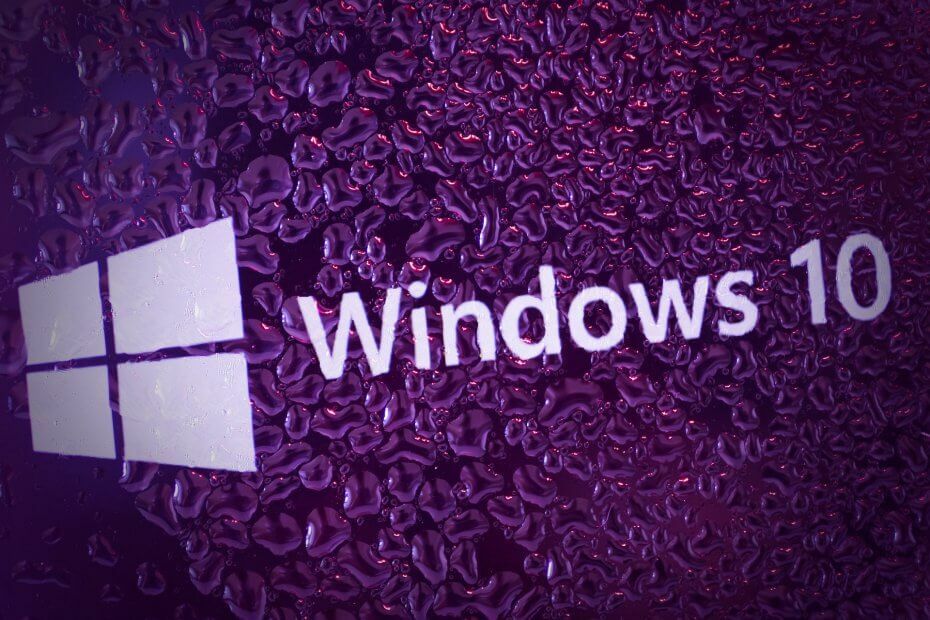
- Download DriverFix nu gratis (beveiligde download)
- Start het programma en druk op de Scannen icoon
- Wacht tot de scan is voltooid en begin met het installeren van de benodigde stuurprogramma's
- DriverFix is succesvol gedownload door 0 lezers deze maand.
Naarmate de tijd verstreek, werd het installeren van Windows een wandeling in het park.
Iedereen die het zich herinnert? Windows XP en het langdurige installatieproces op de voet gevolgd door de demoraliserende zoekopdracht van de bestuurder? Dat zijn gelukkig de dingen uit het verleden.
Echter, ondanks het feit dat Windows 10 installatie is eenvoudig, er zijn enkele fouten, zoals de Er ontbreekt een mediastuurprogramma... prompt waardoor gebruikers niet door kunnen gaan naar het scherm Nu installeren.
De USB-installatiemedia starten prima op, maar de installatie mislukt vanwege een ontbrekend USB-hubstuurprogramma.
We hebben enkele oplossingen geboden die u zouden moeten helpen dit probleem op te lossen. Bekijk ze hieronder.
Hoe kan ik een mediastuurprogramma repareren dat op uw computer ontbreekt in Windows 10?
- Zorg ervoor dat u voldoet aan de Windows 10-vereisten
- Gebruik stuurprogramma-updatesoftware van derden
- Probeer de USB-hub halverwege te wisselen
- Probeer een andere USB-stick en gebruik uitsluitend de USB 2.0-poort
- Stel de USB-optie in op Auto en schakel Legacy USB uit indien beschikbaar
- Probeer Rufus te gebruiken in plaats van de Media Creation Tool of dvd
1. Zorg ervoor dat u voldoet aan de Windows 10-vereisten
Eerste dingen eerst. Voordat we verder gaan met de stappen, raden we u aan de systeemvereisten voor Windows 10 te controleren.
Naast dit toe te passen op een standaard systeemconfiguratie, hebben we ook: raad aan om je BIOS te updaten (als er updates beschikbaar zijn) voordat u overstapt op een schone installatie van Windows 10.
Dit zijn de minimale systeemvereisten waaraan u moet voldoen om Windows 10 te kunnen gebruiken:
- processor: 1 gigahertz (GHz) of snellere processor of SoC
- RAM: 1 gigabyte (GB) voor 32-bits of 2 GB voor 64-bits
- HDD ruimte: 16 GB voor 32-bits besturingssysteem 20 GB voor 64-bits besturingssysteem
- GPU: DirectX 9 of hoger met WDDM 1.0-stuurprogramma
-
Scherm: 800×600
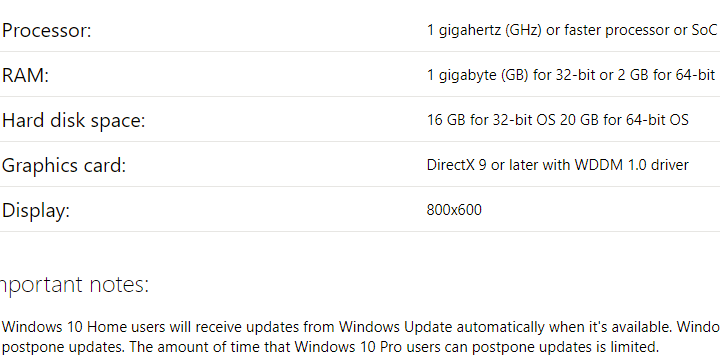
Om een naadloze workflow te bereiken, is het natuurlijk beter om minimaal 2 GB RAM te hebben (3 voor de 64-bits versie) en veel betere verwerkingskracht.
2. Gebruik stuurprogramma-updatesoftware van derden
Het handmatig downloaden van stuurprogramma's kan leiden tot ernstige storingen, omdat het een proces is dat het risico met zich meebrengt dat het verkeerde stuurprogramma wordt geïnstalleerd.
Het gebruik van een speciale tool om het ontbrekende stuurprogramma voor uw Windows 10-pc te vinden, is een van de veiligste en tijdbesparende oplossingen. Een professionele software voor het bijwerken van stuurprogramma's zal automatisch de ontbrekende stuurprogramma's vinden en deze binnen enkele seconden installeren.
 Stuurprogramma's zijn essentieel voor uw pc en alle programma's die u dagelijks gebruikt. Als u crashes, vastlopen, bugs, lag of andere problemen wilt voorkomen, moet u ze up-to-date houden.Het constant controleren op stuurprogramma-updates is tijdrovend. Gelukkig kunt u een geautomatiseerde oplossing gebruiken die veilig controleert op nieuwe updates en deze gemakkelijk toepast, en daarom raden we u ten zeerste aan DriverFix.Volg deze eenvoudige stappen om uw stuurprogramma's veilig bij te werken:
Stuurprogramma's zijn essentieel voor uw pc en alle programma's die u dagelijks gebruikt. Als u crashes, vastlopen, bugs, lag of andere problemen wilt voorkomen, moet u ze up-to-date houden.Het constant controleren op stuurprogramma-updates is tijdrovend. Gelukkig kunt u een geautomatiseerde oplossing gebruiken die veilig controleert op nieuwe updates en deze gemakkelijk toepast, en daarom raden we u ten zeerste aan DriverFix.Volg deze eenvoudige stappen om uw stuurprogramma's veilig bij te werken:
- Download en installeer DriverFix.
- Start de applicatie.
- Wacht tot DriverFix al uw defecte stuurprogramma's heeft gedetecteerd.
- De software toont u nu alle stuurprogramma's die problemen hebben, en u hoeft alleen de stuurprogramma's te selecteren die u wilt laten repareren.
- Wacht tot DriverFix de nieuwste stuurprogramma's heeft gedownload en geïnstalleerd.
- Herstarten uw pc om de wijzigingen door te voeren.

DriverFix
Stuurprogramma's zullen geen problemen meer opleveren als u deze krachtige software vandaag downloadt en gebruikt.
Bezoek website
Disclaimer: dit programma moet worden geüpgraded van de gratis versie om een aantal specifieke acties uit te voeren.
3. Probeer de USB-hub halverwege te wisselen
Dit is geen nieuw probleem. Bij lange na niet. Veel gebruikers ondervonden de fout ook tijdens het schoon installeren van Windows 7 en 8.
Nu lijkt het erop dat een bepaalde gebruiker de oplossing heeft geboden voor de Windows 7 installatieprobleem, die hopelijk van toepassing kan zijn op Windows 8 of, in dit geval, Windows 10.
Hij / zij was namelijk in staat om voorbij het foutscherm te gaan met een handige oplossing. Hier leest u hoe u het zelf kunt doen:
- Maak de USB-installatieschijf aan met Hulpmiddel voor het maken van media of Rufus.
- Start op vanaf de schijf en wacht tot de installatiebestanden zijn geladen.
- Kies uw voorkeuren en klik op Nu installeren.
- Wanneer de fout optreedt, klikt u op Annuleren, koppelt u de USB los en sluit u deze aan op een andere USB-poort.
- Klik nogmaals op Nu installeren en alles zou prima moeten werken.
Voer een systeemscan uit om mogelijke fouten te ontdekken

Download herstel
PC-reparatietool

Klik Start scan om Windows-problemen te vinden.

Klik Repareer alles om problemen met gepatenteerde technologieën op te lossen.
Voer een pc-scan uit met Restoro Repair Tool om fouten te vinden die beveiligingsproblemen en vertragingen veroorzaken. Nadat de scan is voltooid, vervangt het reparatieproces beschadigde bestanden door nieuwe Windows-bestanden en -componenten.
Dit zou moeten werken, maar we moeten benadrukken dat dit meestal van toepassing is op gebruikers die Windows 10 al eerder op een bepaalde machine hebben geïnstalleerd.
4. Probeer een andere USB-stick en gebruik uitsluitend de USB 2.0-poort
Om de een of andere reden laadt niet elke compatibele USB-stick (6 GB opslagruimte) de installatiebestanden.
Als je een alternatieve USB-stick hebt, probeer dan de installatie opnieuw te maken en probeer Windows 10 opnieuw te installeren. U kunt hiervoor de Media Creation Tool of een toepassing van derden gebruiken.
Bovendien, als u Windows 10 nog nooit eerder op de betreffende pc hebt geïnstalleerd, is de kans groot dat het BIOS de installatie-instellingen niet laadt als u een USB 3.0-poort gebruikt.
Zorg er dus voor dat u uitsluitend bij de USB 2.0-poorten blijft tijdens het installeren van Windows 10. Je herkent de USB 3.0-poort gemakkelijk aan de blauwe streep aan de binnenkant.
5. Stel de USB-optie in op Auto en schakel Legacy USB uit indien beschikbaar
Door sommige van de beschikbare opties in het BIOS uit/in te schakelen, konden sommige gebruikers de fout omzeilen.
Ten eerste, als u een 64-bits versie van Windows 10 installeert, raden we u aan om Legacy USB en Legacy BIOS uit te schakelen in de BIOS (UEFI)-instellingen.
Zorg er ook voor dat u de AHCI inschakelt voordat u het flash-installatiestation aansluit.
Bij sommige moderne configuraties kunnen gebruikers de USB-optie alleen inschakelen voor USB 3.0. We raden u aan deze op Auto in te stellen. Als je zo'n optie in je BIOS/UEFI-menu hebt, natuurlijk.
6. Probeer Rufus te gebruiken in plaats van de Media Creation Tool of dvd
Ten slotte, als je er niet mee door kunt komen, is het misschien je uitweg om helemaal opnieuw te beginnen met de Rufus.
Hoewel de door Microsoft geleverde Media Creation Tool meestal prima werkt, raden we aan het alternatief uit te proberen.
Ook als u uitgeputte opties hebt als het gaat om het installeren van Windows 10 vanaf de USB geheugen, probeer gewoon een dvd.
U kunt het ISO-bestand downloaden en op dvd branden door niets anders te gebruiken dan de Windows-bronnen. Voorwaarde is wel dat je een dvd-rom tot je beschikking hebt.
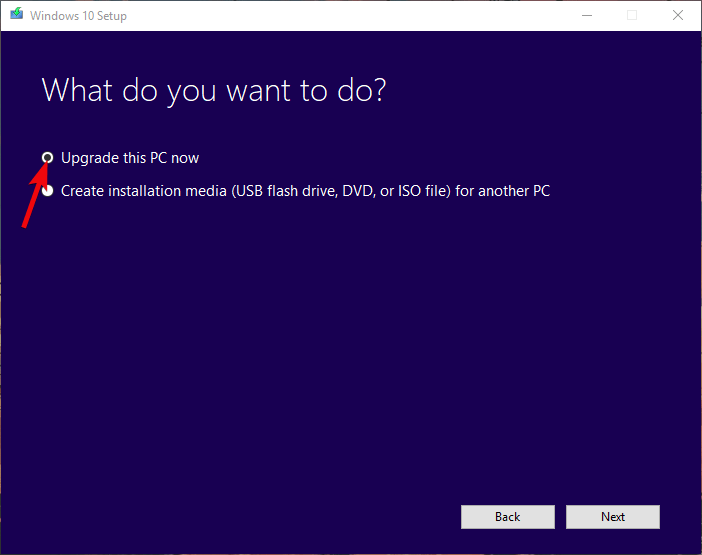
Een andere haalbare oplossing is om via het systeem te upgraden naar Windows 10 vanaf Windows 7/8.1 met de Media Creation-tool en later een schone herinstallatie uit te voeren.
Dat zou het moeten doen. Als u een alternatieve oplossing of vragen heeft over de aangeworven oplossingen, laat het ons dan weten in de opmerkingen hieronder.
 Nog steeds problemen?Repareer ze met deze tool:
Nog steeds problemen?Repareer ze met deze tool:
- Download deze pc-reparatietool goed beoordeeld op TrustPilot.com (download begint op deze pagina).
- Klik Start scan om Windows-problemen te vinden die pc-problemen kunnen veroorzaken.
- Klik Repareer alles om problemen met gepatenteerde technologieën op te lossen (Exclusieve korting voor onze lezers).
Restoro is gedownload door 0 lezers deze maand.
Veel Gestelde Vragen
Begin met het loskoppelen en opnieuw aansluiten van de USB-drive en door een andere USB-poort te proberen. Als dat het probleem niet oplost, raadpleeg dan onze complete gids om dit op te lossen.
Het medium kan een dvd, USB of HDD zijn. Het mediastuurprogramma is dus het stuurprogramma voor de media die u gebruikt om Windows te installeren. Als je een stuurprogramma mist, hier is een lijst met de beste software die u kan helpen bij het bijwerken van de stuurprogramma's.
Tegenwoordig werkt Microsoft stuurprogramma's bij als optionele updates. Hier is hoe te controleren op stuurprogramma's met Optionele updates bekijken View.

![Meerdere USB-partities samenvoegen [3 manieren]](/f/1dca9d26085d14edf319e3c1761c904a.png?width=300&height=460)